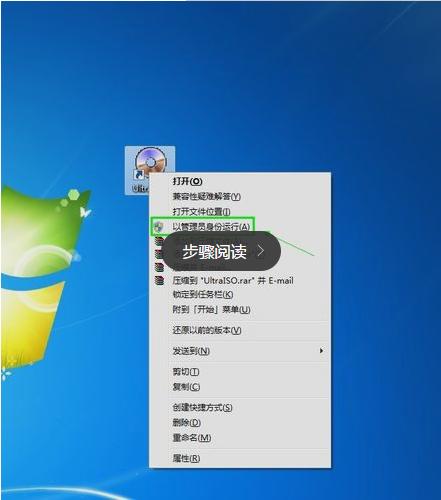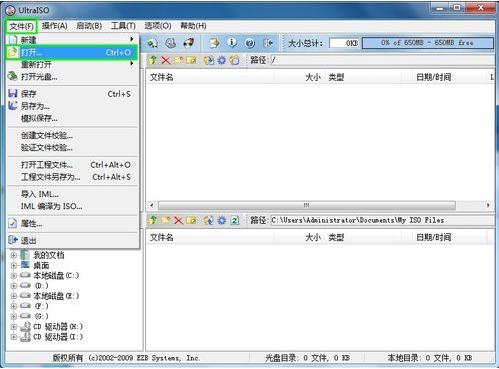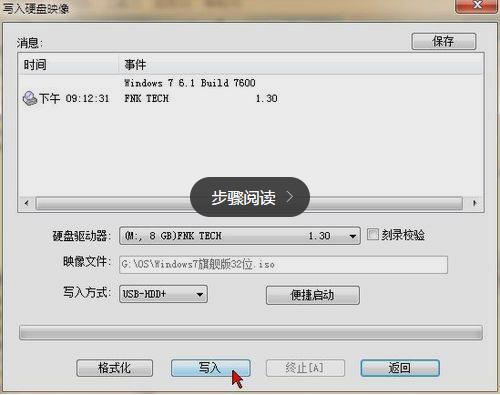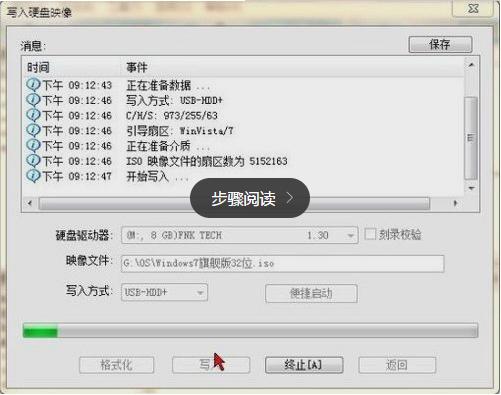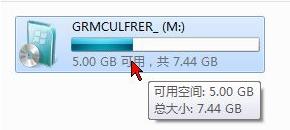推薦系統(tǒng)下載分類: 最新Windows10系統(tǒng)下載 最新Windows7系統(tǒng)下載 xp系統(tǒng)下載 電腦公司W(wǎng)indows7 64位裝機(jī)萬(wàn)能版下載
ultraiso u盤裝系統(tǒng),本教程教您如何制作u盤打開
發(fā)布時(shí)間:2021-02-23 文章來(lái)源:xp下載站 瀏覽:
|
U盤的稱呼最早來(lái)源于朗科科技生產(chǎn)的一種新型存儲(chǔ)設(shè)備,名曰“優(yōu)盤”,使用USB接口進(jìn)行連接。U盤連接到電腦的USB接口后,U盤的資料可與電腦交換。而之后生產(chǎn)的類似技術(shù)的設(shè)備由于朗科已進(jìn)行專利注冊(cè),而不能再稱之為“優(yōu)盤”,而改稱“U盤”。后來(lái),U盤這個(gè)稱呼因其簡(jiǎn)單易記而因而廣為人知,是移動(dòng)存儲(chǔ)設(shè)備之一。現(xiàn)在市面上出現(xiàn)了許多支持多種端口的U盤,即三通U盤(USB電腦端口、iOS蘋果接口、安卓接口)。 軟通牒u盤裝系統(tǒng)出現(xiàn)這種安裝方法該怎么安裝呢?,其實(shí)軟通牒u盤裝系統(tǒng)是很容易成功安裝系統(tǒng)的,只要我們做到以下幾個(gè)步驟,就可以解決這種問(wèn)題了 ultraiso裝系統(tǒng)該怎么裝,身為電腦小白,對(duì)于ultraiso裝系統(tǒng)一竅不通,只是聽(tīng)到別人說(shuō)這種方法可以安裝電腦系統(tǒng),但具體操作不知道,那該怎么辦?接下來(lái)將由小編給大家?guī)?lái)ultraiso裝系統(tǒng)的相關(guān)教程。希望可以幫助到大家 ultraiso u盤裝系統(tǒng) 準(zhǔn)備工具 ultraiso工具一個(gè) ISO系統(tǒng)鏡像一個(gè) 電腦一臺(tái) U盤一個(gè) 插入U(xiǎn)盤,右鍵管理員身份運(yùn)行ultraiso工具
ultraiso u盤裝系統(tǒng)載圖1 選擇左上角的文件,點(diǎn)擊打開
ultraiso u盤裝系統(tǒng)載圖2 選擇所需要安裝的系統(tǒng)鏡像文件
ultraiso u盤裝系統(tǒng)載圖3 然后點(diǎn)擊啟動(dòng),選擇寫入硬盤映像
ultraiso裝系統(tǒng)載圖4 選項(xiàng)都選擇默認(rèn)即可,點(diǎn)擊寫入
軟通牒u盤裝系統(tǒng)載圖5 程序在寫入到U盤中
ultraiso裝系統(tǒng)載圖6 完成后可以看到文件內(nèi)存已經(jīng)改變了,可以直接拿去給電腦安裝了
制作軟通牒U盤載圖7 設(shè)置好Bios啟動(dòng)項(xiàng)為u盤,重啟即可安裝 以上就是ultraiso u盤的制作安裝方式,如果你也想要ultraiso工具,微信掃描下方二維碼,回復(fù)【ultraiso】即可獲得
ultraiso裝系統(tǒng)載圖8 U盤有USB接口,是USB設(shè)備。如果操作系統(tǒng)是WindowsXP/Vista/Win7/Linux/PrayayaQ3或是蘋果系統(tǒng)的話,將U盤直接插到機(jī)箱前面板或后面的USB接口上,系統(tǒng)就會(huì)自動(dòng)識(shí)別。 |